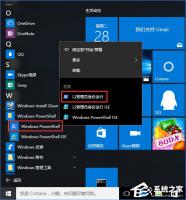Win10的磁盘碎片整理在哪?Win10磁盘碎片整理方法
2019-06-20 00:00:00 浏览:1508 作者:管理员
最近有Win10用户反映,电脑的运行速度越来越慢,听人讲进行磁盘碎片整理可以提高电脑的整体性能和运行速度,所以想要试试,但又苦于自己不知道磁盘碎片整理在哪及磁盘碎片整理的方法,为此非常苦恼。那么,Win10的磁盘碎片整理在哪呢?下面,我们一起往下看看。 方法/步骤 1、双击打开“这台电脑”;  2、再双击打开c盘;
2、再双击打开c盘; 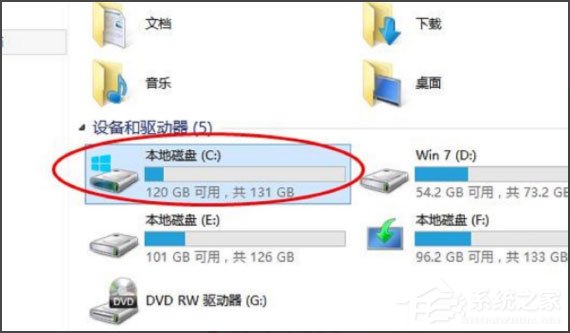 3、点击上面菜单中的“管理”,再点击“优化”;
3、点击上面菜单中的“管理”,再点击“优化”; 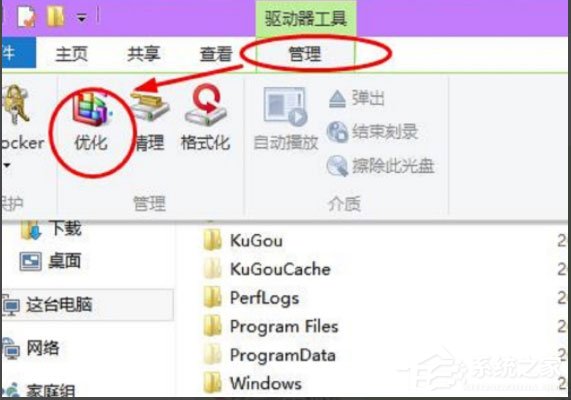 4、然后就会打开优化驱动器的对话框,这里就是进行磁盘碎片整理的地方了,选择一个磁盘,比如c盘,点击“优化”;
4、然后就会打开优化驱动器的对话框,这里就是进行磁盘碎片整理的地方了,选择一个磁盘,比如c盘,点击“优化”; 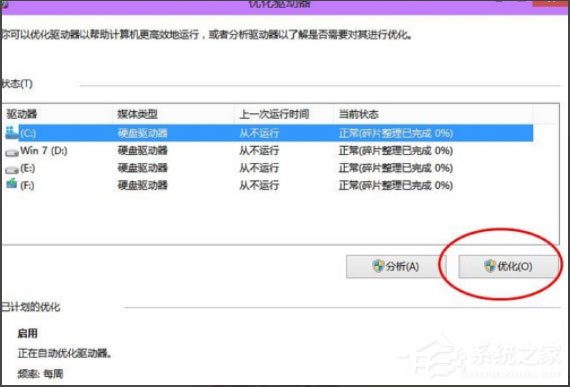 5、然后,系统就会对c盘进行磁盘碎片情况分析,并进行磁盘碎片整理。
5、然后,系统就会对c盘进行磁盘碎片情况分析,并进行磁盘碎片整理。 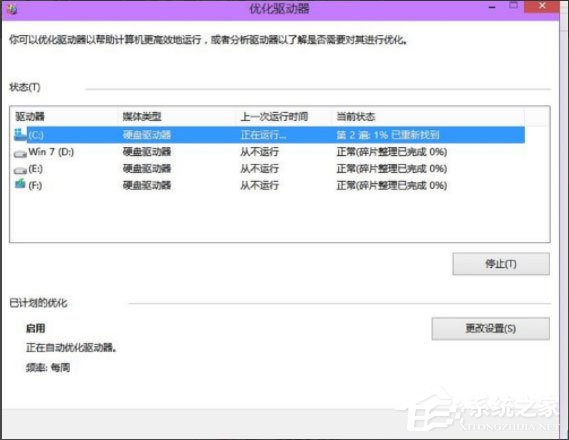 以上就是Win10磁盘碎片整理的位置及磁盘碎片整理方法,按照以上方法进行磁盘碎片整理后,相信电脑运行速度会变快的。
以上就是Win10磁盘碎片整理的位置及磁盘碎片整理方法,按照以上方法进行磁盘碎片整理后,相信电脑运行速度会变快的。